最近よく聞くようになった「パスキー(Passkey)」。Googleアカウントでも使えるようになりましたが、「結局何がいいの?」という方も多いのではないでしょうか。
この記事では、パスキーのメリットと、機種変更時にやっておくべきことをわかりやすくまとめます!
🔐 そもそもパスキーって何?
パスキーとは、パスワードの代わりに使える新しい認証方法です。
- 指紋や顔認証などでログインできる
- パスワードを入力する必要なし!
- セキュリティもバッチリ!
つまり、「安全で楽ちん」な次世代のログイン方法というわけです。
✅ Googleのパスキー設定がオススメな理由
- フィッシングに強い!
- パスキーは端末内で動作し、パスワードのように盗まれない
- 生体認証でログインが速い
- 指紋や顔認証、PINコードでサッとログイン
- 複数端末で同期もできる(Googleアカウントの場合)
- AndroidやPCで同じアカウントなら、自動的に使えるように
- 2段階認証よりシンプルで安全
- パスキーがあれば、毎回コードを打つ必要もなし
- 紛失対策も万全
- 端末をなくしても、管理画面から削除できる
📱 機種変更時にやるべきこと
パスキーは「端末にひもづく」ので、機種変更時にはちょっとだけ注意が必要です。
🔄 新しい端末でGoogleにログイン
- Googleアカウントにログインすれば、自動的にパスキーが使えるようになります。
- 指紋認証や顔認証の設定も忘れずに!
🧹 古い端末のパスキーを削除
- 使わなくなるスマホやPCは、パスキーを削除しておきましょう。
- Googleパスキー管理ページ で操作できます。
☁ バックアップ・同期設定の確認
- Android → Googleクラウドで自動同期
- iPhone → iCloudキーチェーンをONにしておけばOK
🔑 念のため他の認証手段も残す
- SMSコードや認証アプリも有効にしておくと安心です。
✍ まとめ
| やるべきこと | 内容 |
|---|---|
| ✅ パスキーを有効化 | Googleアカウントに設定しよう |
| ✅ 機種変更時はログイン | 新端末でも自動で使える |
| ✅ 古い端末のパスキー削除 | セキュリティ対策になる |
| ✅ バックアップの確認 | クラウド同期で安心 |
| ✅ 他の認証手段も残す | 万一のトラブル時に備える |
🔚 おわりに
パスキーは「安全なのに簡単」という、まさに理想的な認証方法。これからスマホやネットサービスを安全に使っていくためにも、早めに設定しておくのがおすすめです!
もし設定方法で困ったら、またこの記事を見返してくださいね。
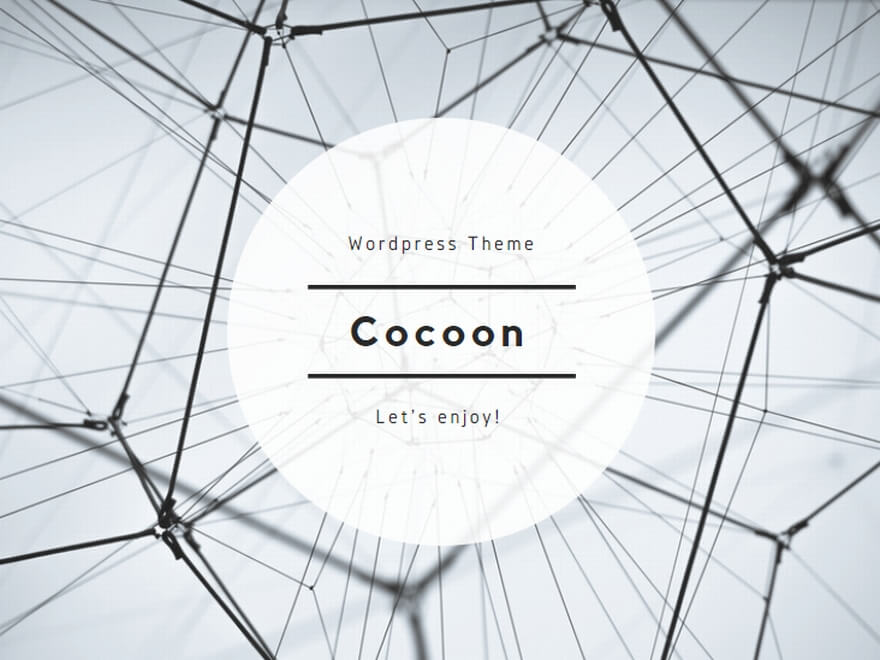


コメント